Homeoffice ist ja nun auch bei fast jedem angekommen. Auch ich musste ins Homeoffice. Dabei hat sich für mich eine ganz neue Situation ergeben.
Ein Headset für Telefon-/Video-Konferenzen musste angeschafft werden. Bis dahin habe ich ja sehr erfolgreich das Focusrite Scarlet 2i2 für Audio-Aufnahmen und Podcasts verwendet. Nun hat es sich aber ergeben, dass es sehr aufwendig ist, den Mikrofonarm zu holen und positionieren, den Kopfhörer zu suchen und so weiter.
Ein Headset liegt auf der Seite, man setzt es auf und los geht’s. So dachte ich. Zu nächst war die Gefahr da, dass das Headset nicht so einfach erkannt wird. Ich habe mich hier sehr lange auch Online-Shopping-Portalen rum getrieben um das Passende zu finden. Es wurde ein Headset, dass mit USB-Anschluss oder aber auch über einen Miniklinkerstecker betrieben werden kann.
Also wurde das Headset angeschlossen und… nichts passiert. Es wird nicht erkannt… blöd. Aber dann ein mal die Workstation neu gestartet und das Headset wurde dann doch erkannt (/dev/dsp9).
cat /dev/sndstat
Installed devices:
pcm0: <NVIDIA (0x0083) (HDMI/DP 8ch)> (play)
pcm1: <NVIDIA (0x0083) (HDMI/DP 8ch)> (play)
pcm2: <NVIDIA (0x0083) (HDMI/DP 8ch)> (play)
pcm3: <NVIDIA (0x0083) (HDMI/DP 8ch)> (play)
pcm4: <Realtek ALC889A (Rear Analog 7.1/2.0)> (play/rec)
pcm5: <Realtek ALC889A (Front Analog)> (play/rec)
pcm6: <Realtek ALC889A (Rear Digital)> (play/rec)
pcm7: <USB audio> (play/rec) default
pcm8: <USB audio> (rec)
pcm9: <USB audio> (play/rec)
Nun ging es an die Ansteuerung. Im Moment wird da das USB-Interface als Default-Device über /etc/sysctl.conf definiert.
# Audio-Optimierung
hw.snd.default_auto=1
hw.snd.default_unit=7
hw.snd.feeder_rate_quality=4
hw.usb.uaudio.default_bits=24
Also schalten wir einmal auf doof um:
sysctl hw.snd.default_unit=9
hw.snd.default_unit: 7 -> 9
Leider kommt bei vlc kein Ton aus dem Headset. ach ja, vlc hat seine eigene Audio-Steuerung. Also dort den /dev/dsp9 ausgewählt, vlc neu gestartet und … Hurra, Ton auf den Ohren.
Also zum nächsten Schritt, Firefox.
Über einen Mikrofontest (z.B. https://www.iobit.com/de/mic-test.php) kann man sein Mikrofon auswählen und sehen was passiert. Prima, da kommt ja auch was.
So dachte ich alles ist in Ordnung. Bei der nächsten Online-Konferenz dann die Ernüchterung. Kein Mikrofon. Das Mikrofon war aber im Browser ausgewählt.
Viele Online-Suchen später habe ich dann eine Lösung gefunden. Häufig wurde auf virtual_oss verwiesen. Ja, dass ich ganz nett und man kann das auch gut in die Bookmarks legen, aber die Steuerung ist nicht schön.
Die Lösung nennt sich mixertui, ein mixer auf der Konsole. Mit diesem Tool kann man nicht nur sehr gut seine Devices verwalten, sondern auch die Lautstärke, die man ansonsten über das Tool Mixer auf der Konsole mit Befehlen einstellt hier sehr schön über eine kleine Gui einrichten.
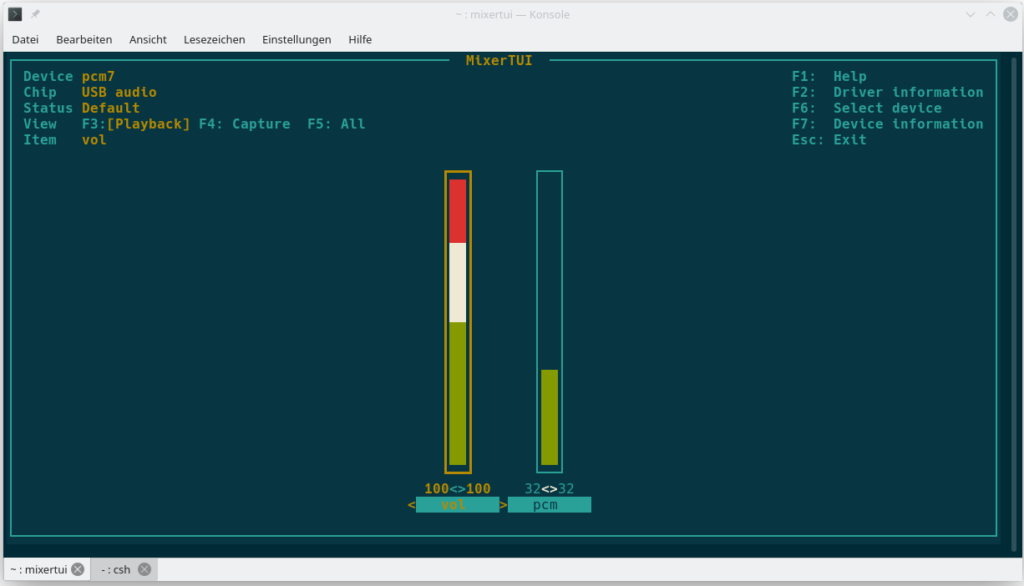
Die Gui ist sehr übersichtlich und informativ. Folgende Tastenbefehle gibt es. Die Devices sind werden aus der Datei /dev/sndstat übernommen.
| Funktion | Taste |
| F1 | Hilfe |
| F2 | Audio-Einstellungen |
| F3 | Anzeige der Ausgänge |
| F4 | Anzeige der Eingänge |
| F5 | Anzeige aller Kanäle |
| F6 | Auswahl des Sound-Device |
| F7 | Anzeige der Treiber-Paramter |
| F8 | Aktueller Device wird Standard-Device |
| Pfeil Links / Rechts | Auswahl der Kanäle |
| Pfeil Oben / Unten | Einstellung der Lautstärke |
| Num-Block 0-9 | Lautstärke von 0 – 90 |
| m | Stummschalten (Mute) |
Damit die Einstellungen auch wirklich für die Programme übernommen werden muss man hier vorher die Einstellungen treffen und dann die Programm, also VLC oder Firefox starten.
VLC sollte man so einrichten ,dass es der gewählten Treiber auch übernimmt, also auf „Automatisch“ stellen.
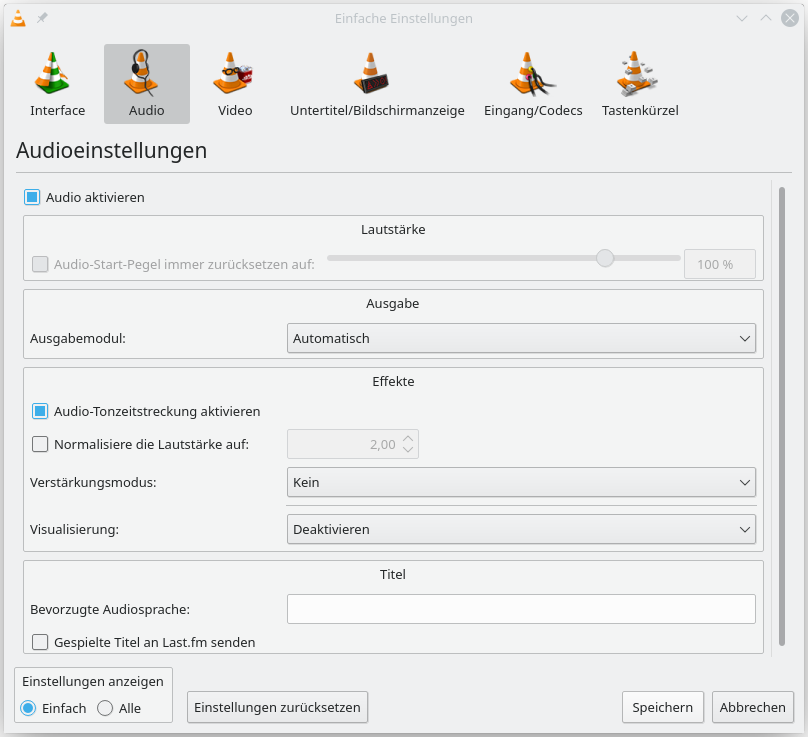
Bei Firefox sollte man die Steuerung, also das Backend auf „OSS“ stellen. Dafür gibt man in der Adress-Zeile about:config ein. Den Hinweis, dass man weiß, was man tut, bestätigt man.
Nun fügt man den unten stehenden Key media.cubeb.backend als Type String ein und gibt ihm den Paramter oss ein.
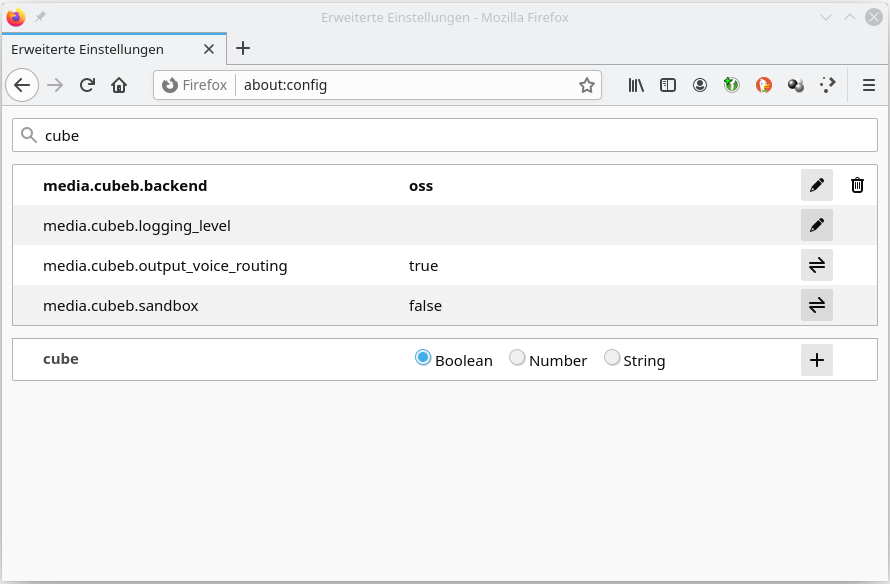
Den Firefox einfach schließen, das richtige Audio-Interface auswählen und Firefox neu starten. Bei der Auswahl von Mikrofon das richtige Device wählen und alles passt.
Meine Erfahrung hat gezeigt, dass man ein bißchen mit den Lautstärke-Werte spielen muss. Manche Devices, wie z.B. das USB-Interface laufen am besten wenn man alles auch 100 stellt, das Headset aber musste man leiser stellen.
Das Wichtigste ist aber dass man nun einfach an Konferenzen teilnehmen kann.
Viel Spass